В рамках развертывания Office 365 вы можете перенести содержимое почтовых ящиков пользователей из исходной почтовой системы в Office 365. Если все они переносятся одновременно, этот процесс называется прямой миграцией. Такой вариант рекомендуется в перечисленных ниже случаях.
-
Ваша текущая локальная среда Exchange — Microsoft Exchange Server 2003, Microsoft Exchange Server 2007, Microsoft Exchange Server 2010, Microsoft Exchange Server 2013 или Exchange Server 2016.
-
В вашей локальной среде Exchange менее 2000 почтовых ящиков.
Примечание : Хотя прямая миграция допускает перенос 2000 почтовых ящиков, процесс создания и переноса 2000 пользователей занимает так много времени, что рациональнее переносить не более 150 пользователей.
Если прямая миграция вам не подходит, ознакомьтесь с другими возможностями в статье Способы переноса электронной почты в Office 365.
Факторы, которые следует учитывать
Настройку прямой миграции электронной почты в Office 365 необходимо тщательно спланировать. Перед началом следует учесть несколько моментов.
-
Вы можете переместить всю электронную почту организации в Office 365 за несколько дней и управлять учетными записями пользователей в Office 365.
-
Путем прямой миграции Exchange в Office 365 можно перенести не более 2000 почтовых ящиков. Однако рекомендуемый объем составляет 150 почтовых ящиков.
-
Для основного доменного имени вашей локальной организации Exchange необходимо использовать домен, признанный вашей собственностью в организации Office 365.
-
После завершения миграции для каждого пользователя, имеющего локальный почтовый ящик Exchange, будет создан новый пользователь в Office 365. Однако пользователям, чьи почтовые ящики перенесены, все равно необходимо назначить лицензии.
Влияние на пользователей
После настройки локальной организации и организации Office 365 для прямой миграции нужно выполнить ряд задач, которые могут повлиять на пользователей.
-
Администраторы или пользователи должны настроить рабочие столы Необходимо обновить рабочие столы и настроить их для работы с Office 365. Эти действия позволят пользователям входить в Office 365 из классических приложений с помощью своих локальных учетных данных. Пользователи, у которых есть разрешение на установку приложений, могут сами обновить и настроить свои компьютеры. Обновления также можно установить для них централизованно. После выполнения обновлений пользователи могут отправлять электронную почту из Outlook 2013, Outlook 2010 или Outlook 2007.
-
Возможная задержка при перенаправлении почты Электронная почта, отправленная локальным пользователям, почтовые ящики которых были перенесены в Office 365, перенаправляется в их локальные почтовые ящики Exchange, пока не внесены изменения в запись MX.
Как происходит прямая миграция?
На приведенном ниже рисунке показаны основные действия, которые нужно выполнить для прямой миграции.
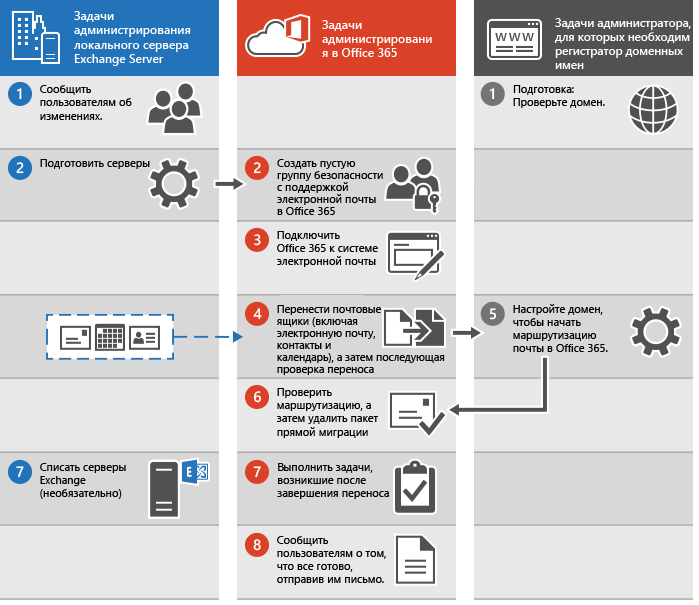
-
Администратор сообщает пользователям о предстоящих изменениях и проверяет право собственности на домен с помощью регистратора доменных имен.
Инструкции см. в статье Подтверждение владения доменом.
-
Администратор готовит серверы к прямой миграции и создает в Office 365 пустые группы безопасности с поддержкой почты.
Инструкции см. в статье Подготовка к прямой миграции.
-
Администратор подключает Office 365 к локальной почтовой системе (то есть создает конечную точку миграции).
Соответствующие инструкции см. в статье Подключение Office 365 к почтовой системе.
-
Администратор переносит почтовые ящики и проверяет успешность миграции.
Соответствующие инструкции см. в статье Миграция почтовых ящиков.
-
Предоставьте лицензии Office 365 пользователям.
-
Администратор настраивает домен, чтобы начать перенаправление электронной почты в Office 365.
Соответствующие инструкции см. в статье Перенаправление почты в Office 365.
-
Администратор проверяет, происходит ли перенаправление, а затем удаляет пакет прямой миграции.
Соответствующие инструкции см. в статье Удаление пакета прямой миграции.
-
Администратор выполняет в Office 365 задачи после миграции (назначение лицензий пользователям и создание записи автообнаружения службы доменных имен (DNS)) и при необходимости выводит локальные серверы Exchange из эксплуатации.
Соответствующие инструкции см. в статье Выполнение задач после миграции.
-
Администратор отправляет пользователям приветственное письмо, в котором рассказывает им об Office 365 и описывает процедуру входа в новые почтовые ящики.
Готовы начать?
Если вы готовы к настройке миграции в Office 365, ниже описаны задачи, которые необходимо выполнить.
-
Настройте Exchange Server с помощью Центр администрирования Exchange.
-
Измените запись MX организации после миграции таким образом, чтобы она указывала на Office 365. С помощью записи MX другие почтовые системы находят вашу систему. Ее изменение позволяет другим системам начать отправлять сообщения электронной почты в новые почтовые ящики Office 365. Для многих поставщиков услуг DNS предлагаются инструкции по настройке. Для настройки общедоступных DNS-серверов необходимо изменить запись MX организации так, чтобы она указывала на Office 365, если вы хотите перенаправить через Office 365 всю входящую интернет-почту своей локальной среды Exchange.
